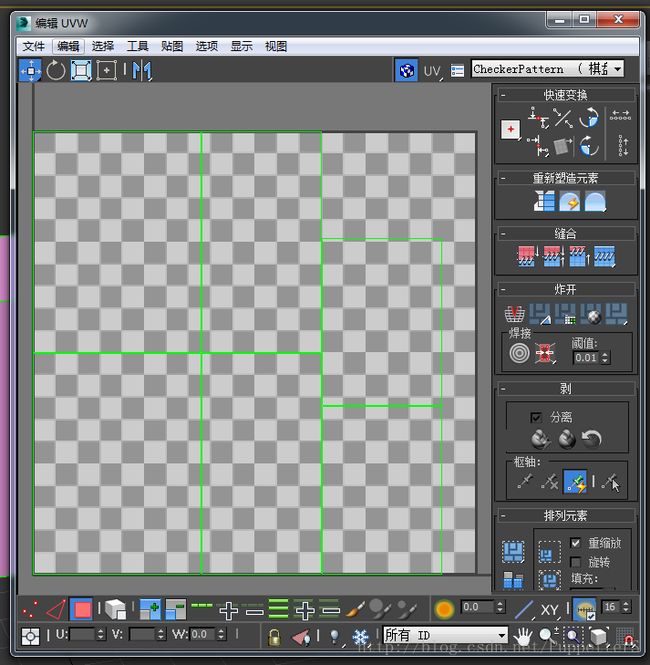SuperMap 平台中三维模型烘焙的处理步骤及应用
#SuperMap 平台中三维模型烘焙的处理步骤及应用
作者:吆鸡
校对:haixin
关键字:精模、3dsMAX、SuperMap问答社区 、iDesktop
###烘焙意义
制作好的三维模型没有烘焙时候跟现场对比浏览时总有不太真实的感觉,到底差在哪里? 答案就是物体间的光影关系。
上面图 1 图 2 所示的就是没有烘焙的效果和烘焙完的效果,很明显下面的图显得更为真实。
###软件环境
在此次演示中用的是3ds Max 2010 版本,vray1.5,插件是 Supermap Max Plugin。
其中,SuperMap Max Plugin插件推荐使用官网发布的最新版本(含32位和64位)。
下载地址:
http://support.supermap.com.cn/DownloadCenter/ProductAuxiliary.aspx
###烘焙步骤
1.首先建立灯光。推荐用 VRay 不仅效果好而且调试起来简易方便。打好灯光后单独保存一份 max 文件。
2.打开待烘焙的模型数据。模型在烘焙之前要先展 UV 通道。
步骤 1.先选取模型之后修改列表里选择 UVW 展开,英文版命令是 Unwrap UVW。
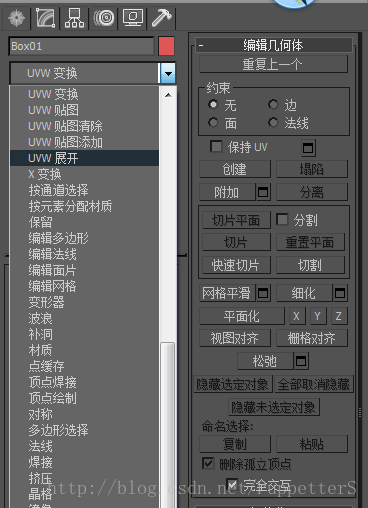
图 3 修改器命令
步骤 2.首先修改 UV 通道改为 3 通道,然后点选编辑 uv 面板的打开 UV 编辑器按钮。
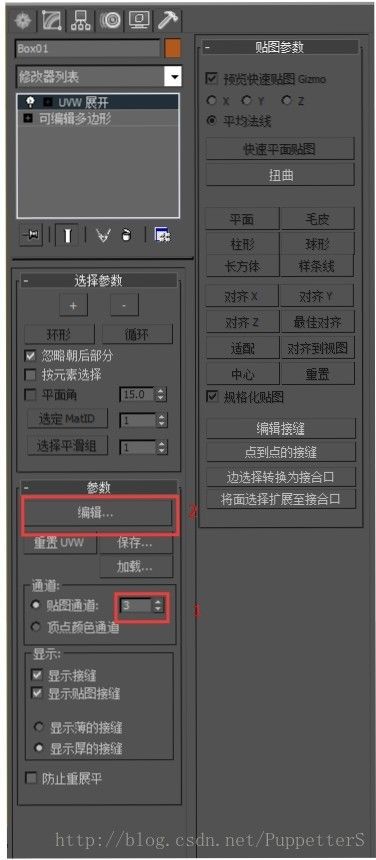
图 4 UV 修改面板
步骤 3.先按图 5 所示箭头点击面子对象模式,然后点击菜单栏贴图里面的“展平贴图”, 在阀值处输入经验值 0.002 确定,图 7 为确定结果
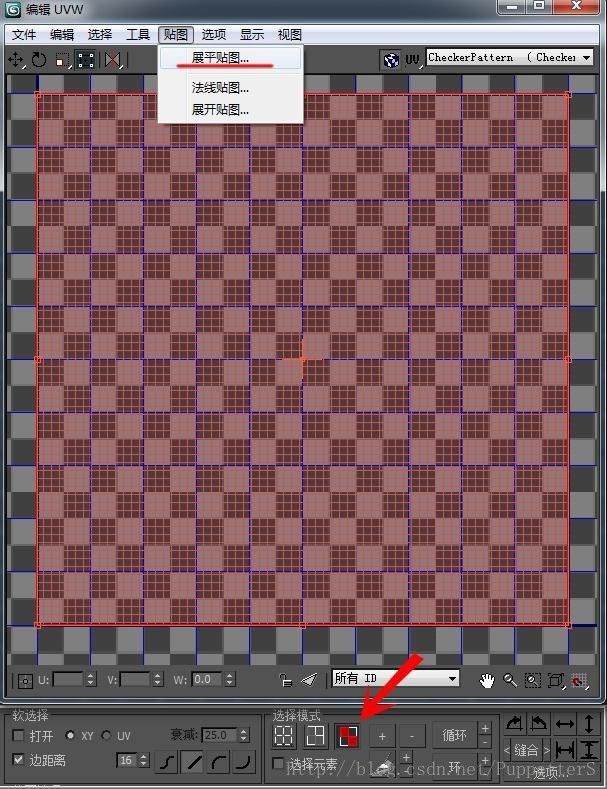
图 5 编辑 uv 面板
步骤 4.塌陷到模型上。在 UVW 展开处单击右键选取“塌陷”到确定,英文版为 Collapse to。点击之后弹出对话框点击是,保存文件并关闭。(注:塌陷是指把刚修改的属性加以应用)
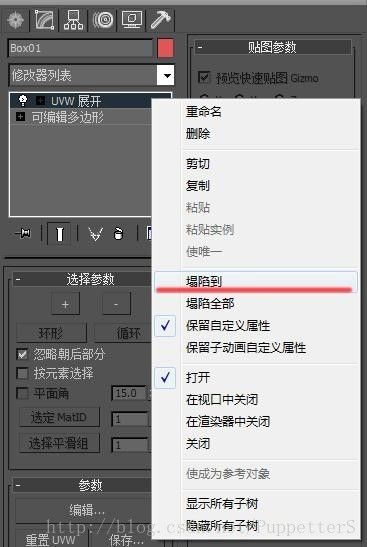
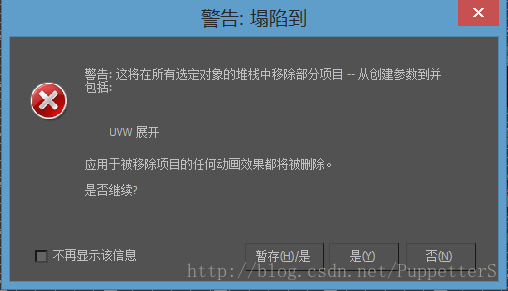
图 8 塌陷模型
3.打开灯光文件并进行合并烘焙。
步骤 1.先打开之前保存好的灯光文件,之后点击左上角的文件>导入>合并命令合并需要烘焙的模型文件。
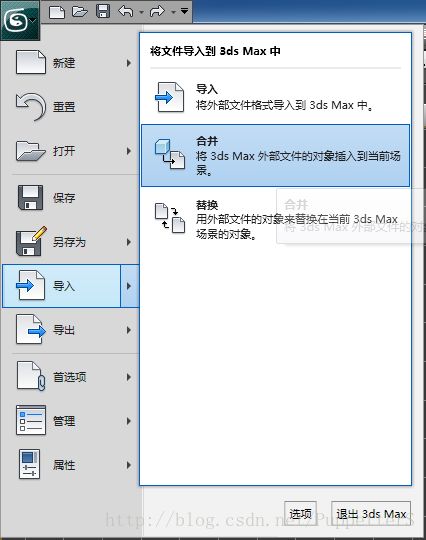
图 9 导入模型
步骤 2.点击菜单栏中渲染里面的渲染到纹理,或是按键盘上快捷键的 0 键打开渲染到纹 理窗口,设置烘焙目录和 uv 通道。路径选择与之前贴图路径一致。

图 10 设置目录及通道
步骤 3.全选所有模型在面板中点击添加英文为 Add,在里面选择 VR 灯光贴图英文为 VR lighting map,之后在文件名和类型处更改贴图的格式英文版对应的是 Fila Name and Type(注:默认的格式为 tga,对于 tga 的贴图生成后会产生通道,这样导入平台后多少会对 模型有影响,造成非常规的透贴,建议格式 JPG、TIF),在下面的目标贴图位置选择“发 光贴图”英文对应是 Self-LIIumination,按需求修改贴图分辨率最后烘焙选项卡处选择烘焙到壳上(注:选择烘焙到壳只是方便于后期修改用,在后面的步骤会讲到。),点击渲染英 文 Render 进行烘焙。

图 11 烘焙重要选项
步骤 4.烘焙好的模型保存出一份。由于……,因此需要将烘培结果去壳,方法有两种:第 一种,之后选择在之前烘焙的选项框中找到“清除壳材质”命令英文为 Clear Shell Matenials 再点击之前先选择底下的“保留烘焙材质”选项,点击完后得出来的模型就是一份烘焙在源 上的文件并另存该文件。第二种全选所有模型用超图的 max 插件选择脚本工具里面的“数 据转换”。最后就可以导出到平台了。
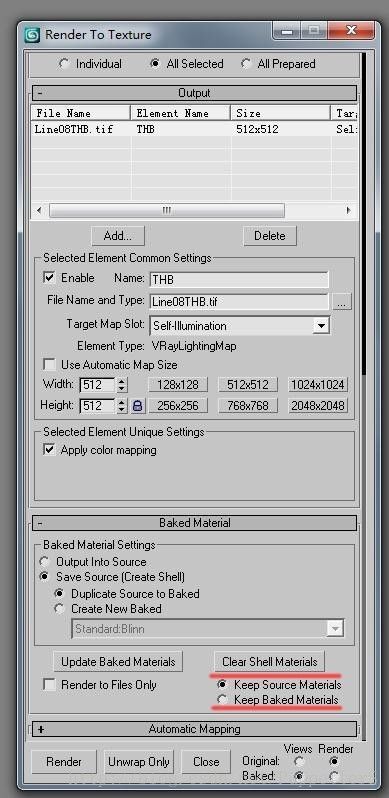
图 12 max 中去壳命令 图 13 插件中数据转换
###烘焙中遇到的问题及解决方案
在烘焙过程中或导入平台后会有时会遇到一些问题带来困扰,所以总结了以下几项问题以及解决方法。
1.烘焙后导入平台模型正常但是没有显示阴影?
解决方案:首先看烘焙选项中目标贴图位置是否是自发光位置英文为 Self-Illumination。
若是空白说明没有烘焙上去需要重新重新选取进行烘焙。
2.导入平台后模型的阴影怎么那么的虚?
3.烘焙后导入平台模型贴图阴影显示正常但是会出现非规则性透贴?

图 15 显示错误问题
解决方案:此类错误原因是因为烘焙是贴图格式设置为了 tga 格式,而 max 里用 tga 处理的图片都加了一层通道,所以导入平台后会出现透贴的显示效果。解决方法有两个,1. 在烘焙选项重新设置贴图格式重新进行烘焙。2.把带通道的烘焙贴图放入 Photoshop 里面把 贴图中的 Alpha 通道删除,之后再导入平台便可解决此问题。
###注意事项
1.烘焙贴图修改贴图格式时默认的格式为 tga,对于 tga 的贴图生成后会产生通道,这样 导入平台后多少会对模型有影响,造成非常规的透贴,建议格式 JPG、TIF
2.烘焙选项卡处选择烘焙到壳上是为了后期修改用,要不直接烘焙在源上后期遇见错误的话修改起来非常麻烦,光改贴图还好要是修改结构的话就需要重新烘焙,还得先去除自发 光处的贴图非常的繁琐。所以建议备份一份烘焙在壳上的文件。
3.烘焙完成后验证怎么验证是否正确
第一步:按键盘快捷键的 M 打开材质编辑器,用对象拾取按钮拾取模型的材质

图 16 材质编辑器
第二步:随便点击进入一个材质检查下面箭头自发光处是否有 M,有的话说明烘焙正确没有说明没有烘焙上,检查之前的操作是否有误
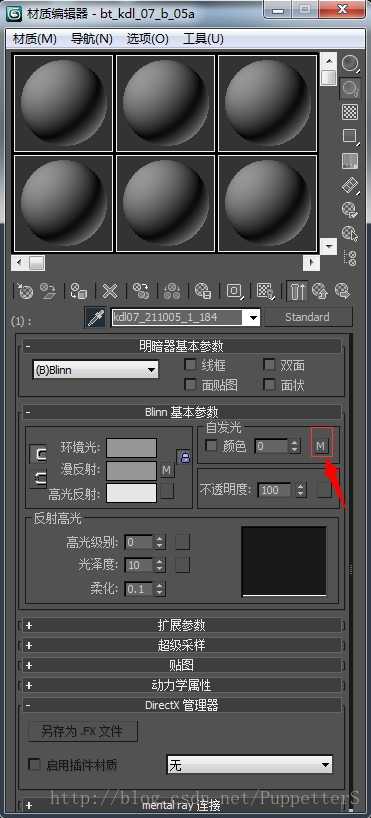
图 17 检查自发光贴图